
Zakaj je trdi disk SATA III povezan s priključkom matične plošče SATA III, ki deluje z zmanjšano hitrostjo SATA II ali SATA I
SATA III - sodoben vmesnik za povezovanje trdih diskov, ki omogoča prenos podatkov z največjo hitrostjo 6 Gb / s (600 Mb / s). Njegov predhodnik, vmesnik SATA II, ima le polovico zmogljivosti - največ 3 Gb / s (300 Mb / s). Vsi sodobni trdi diski podpirajo SATA III, v resnici pa to nima smisla. Redki modeli HDD lahko ustvarijo linearno hitrost branja ali zapisovanja več kot 200 Mb / s. Toda za SSD je pomemben vmesnik SATA III, saj lahko linearna hitrost branja podatkov teh naprav presega 500 Mb / s. In vmesnik SATA II bo zmanjšal potencial SSD-ja.
Kako ugotoviti, prek katerega vmesnika SATA - I, II ali III - trdi disk dejansko deluje
S preskusom hitrosti in branjem podatkov s strani CrystalDiskMark lahko ugotovite, ali se potencial SSD zmanjšuje. Če linearna hitrost branja ni višja od 300 Mb / s, SSD deluje na zmogljivosti vmesnika SATA II.
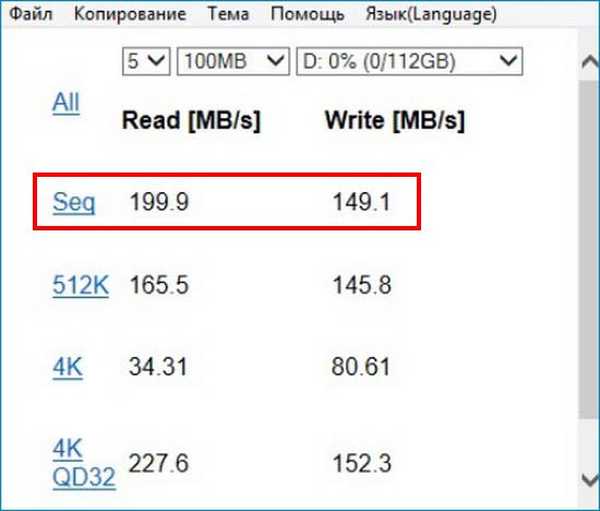
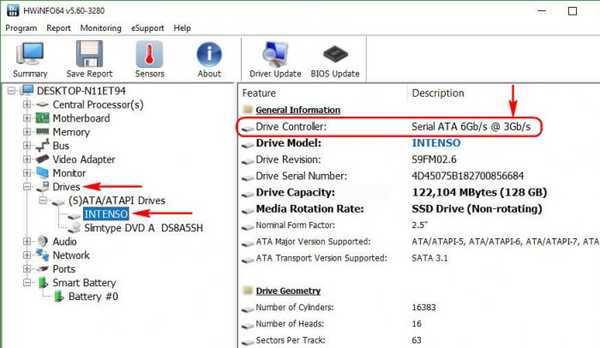 In to pomeni, da lahko disk deluje s hitrostmi do 6 Gb / s, tj. Podpira vmesnik SATA III. A v resnici ta računalnik deluje s hitrostjo do 3 Gb / s, tj. omejeno na SATA II. In če je vrednost: "Serijski ATA 6 Gb / s pri 1,5 Gb / s", to pomeni, da je trdi disk dejansko omejen z vmesnikom SATA I, njegova hitrost obdelave podatkov pa se bo zmanjšala v 150 Mb / s.
In to pomeni, da lahko disk deluje s hitrostmi do 6 Gb / s, tj. Podpira vmesnik SATA III. A v resnici ta računalnik deluje s hitrostjo do 3 Gb / s, tj. omejeno na SATA II. In če je vrednost: "Serijski ATA 6 Gb / s pri 1,5 Gb / s", to pomeni, da je trdi disk dejansko omejen z vmesnikom SATA I, njegova hitrost obdelave podatkov pa se bo zmanjšala v 150 Mb / s.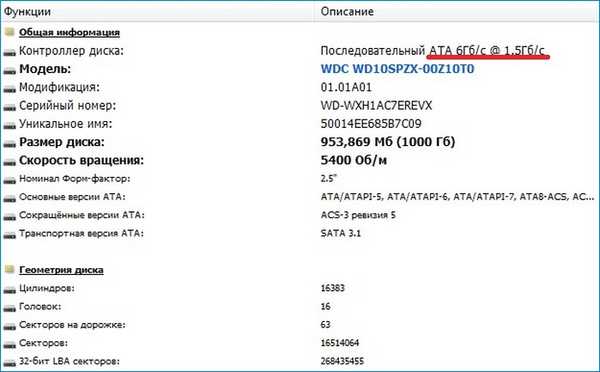 Če matična plošča podpira SATA III, morate samo priključiti pogonski kabel na priključek SATA III. Več o tem preberite v zgornjem članku..
Če matična plošča podpira SATA III, morate samo priključiti pogonski kabel na priključek SATA III. Več o tem preberite v zgornjem članku..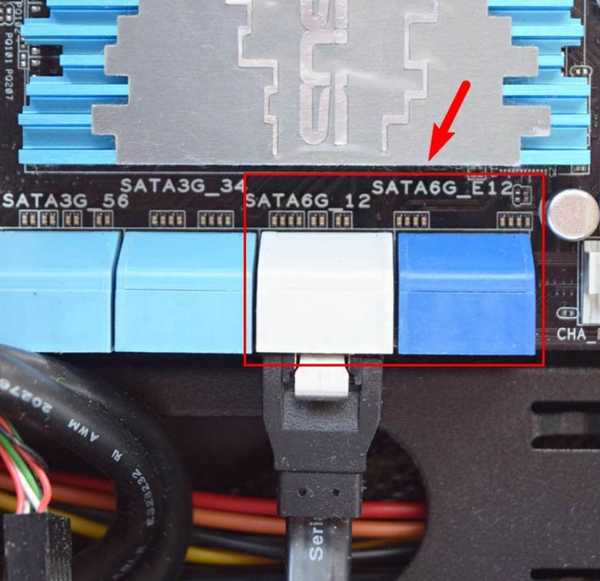
Adapter za namestitev SSD namesto pogona na prenosnike
Če je nameščen SSD nameščen pogon na prenosniku s pomočjo adapterja (žep), lahko hitrost vmesnika SATA III zmanjša. To lahko preverite tako, da kabel SSD povežete neposredno s priključkom SATA na matični plošči. Vsi sodobni adapterji bi morali v teoriji podpirati SATA III.
Način krmilnika AHCI v BIOS-u
Da bi SSD čim bolj izkoristil svoj potencial, mora biti BIOS računalnika nastavljen na način krmilnika trdega diska AHCI. Če računalnik podpira stari način IDE in je aktiven, morate način krmilnika preklopiti na AHCI. Vendar je priporočljivo, da to storite med ponovno namestitvijo sistema Windows. Po spremembi načina krmilnika se Windows ne zažene. Kako se spreminja način krmilnika trdega diska na primeru primera prenosnika BIOS Acer, si lahko ogledate v članku "Kako preklopiti parameter AHCI na IDE". Samo za izboljšanje hitrosti SSD morate narediti obratno operacijo.
Vozniki
Hitrosti SATA III se lahko v nekaterih primerih zmanjšajo zaradi težav na ravni Windows. Treba je namestiti gonilnike čipset matične plošče z uradnega mesta. In če so v prilogi k njim pripomočki, ki spremljajo delovanje in porabo energije diskov (na primer Intel Rapid Storage Technology Driver), jih je mogoče namestiti tudi.
- Opomba: ali je sam Windows vzrok za počasne hitrosti pri branju in pisanju podatkov, lahko preverite tako, da se zaženete z Live Diska ali namestite sistem na drugo particijo (ali v datoteko VHD).
Nastavitev varčevanja z baterijo BIOS
Znižanje hitrosti SATA III na hitrosti SATA II in SATA I lahko nastavite za varčevanje z energijo baterije v BIOS-u prenosnika. Ta izpopolnjena metoda za podaljšanje življenjske dobe naprav temelji na znižanju zmogljivosti trdih diskov. Ta možnost je na primer uporabljena na prenosnem računalniku Toshiba Satellite. V njegovem BIOS-u lahko v razdelku »Upravljanje porabe« parameter »Nastavitev vmesnika SATA« nastavite na »Trajanje baterije« - enaka nastavitev za varčevanje z baterijo. Mogoče je razlog, da trdi disk s povezavo SATA III, priključen na priključek SATA III, deluje s hitrostjo SATA II in I. Parameter "Nastavitev vmesnika SATA" mora biti nastavljen na "Zmogljivost", kar omogoča, da trdi diski delujejo v maksimalnem načinu uspešnost.
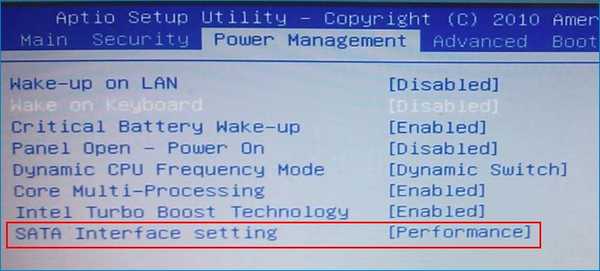
Druge težave z BIOS-om
Počasno delovanje trdih diskov je lahko posledica drugih posebnih nastavitev BIOS-a. Univerzalna rešitev je ponastavitev na privzeto. Če to ne pomaga, lahko poskusite posodobiti BIOS.
Napake računalnika
Delovanje trdih diskov pri zmanjšani hitrosti lahko povzroči napake v napajanju ali matične plošče. No, tukaj morate napravo že prenesti v servisni center.
Oznake članka: Strojna in periferna oprema BIOS Trdi disk











